大部分用户在选购笔记本电脑的时候,都会选择功能性能稳定高效,散热良好,售后服务好的,这时候高性价比的宏碁Swift 1笔记本就成为了选购的不二之选。那这款笔记本电脑要如何一键重装win8系统呢?假如你不会的话,可以跟着教程操作。

1、退出所有杀毒软件,打开下载完成后的韩博士装机大师界面进行重装系统。
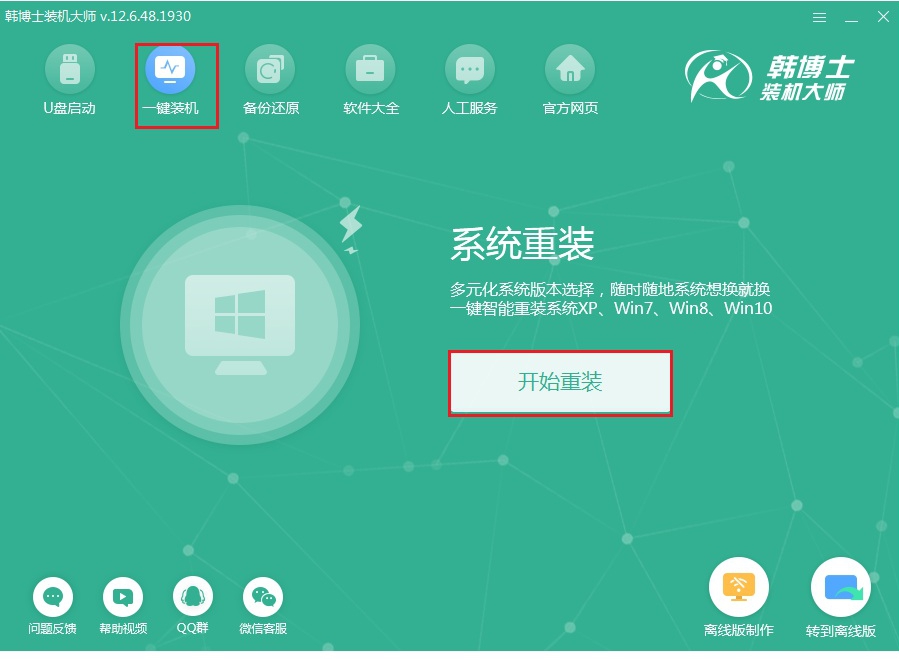
2、韩博士会提供多种系统文件以供选择,选中合适的win8系统文件进行下载安装。
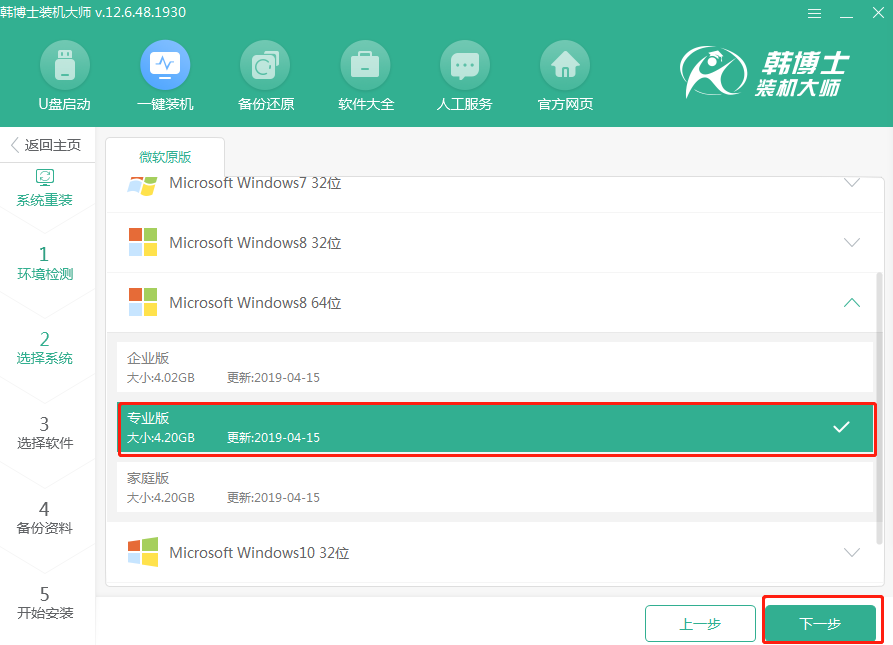
3、开始勾选装机常用软件。

4、选择重要文件进行备份,点击“开始安装”进入安装操作。

5、韩博士开始自动下载win8系统文件。
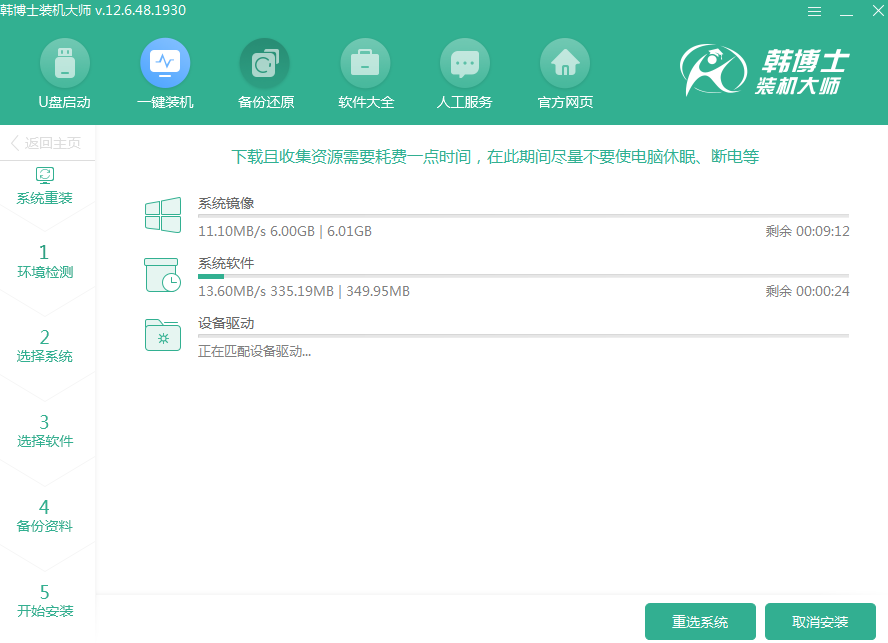
6、文件下载完成后重启电脑进行部署安装。
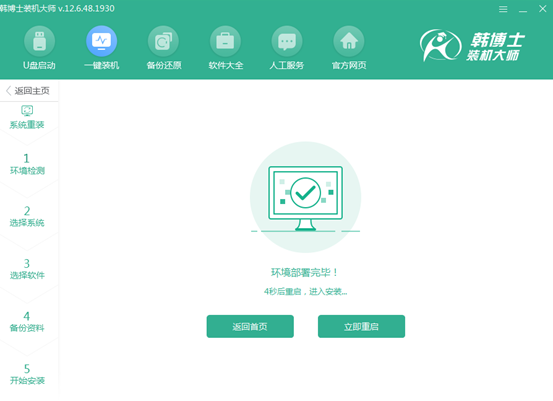
7、直接选择HanBoshi PE模式回车进入。
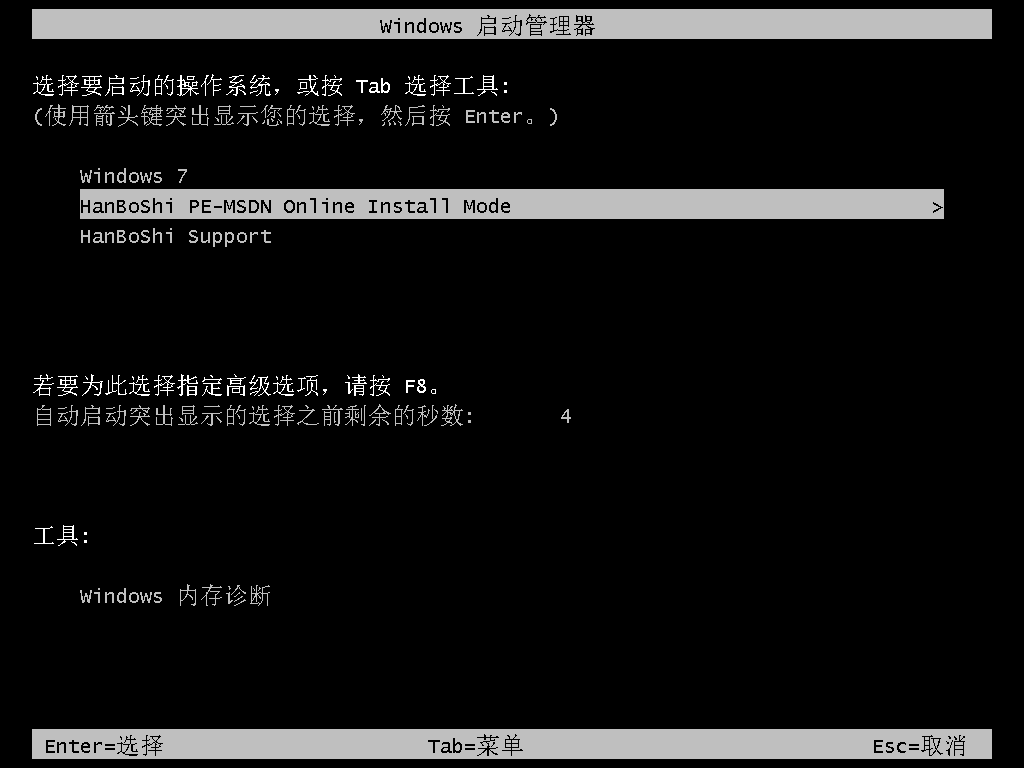
8、韩博士开始自动安装win8系统,最后重启电脑。
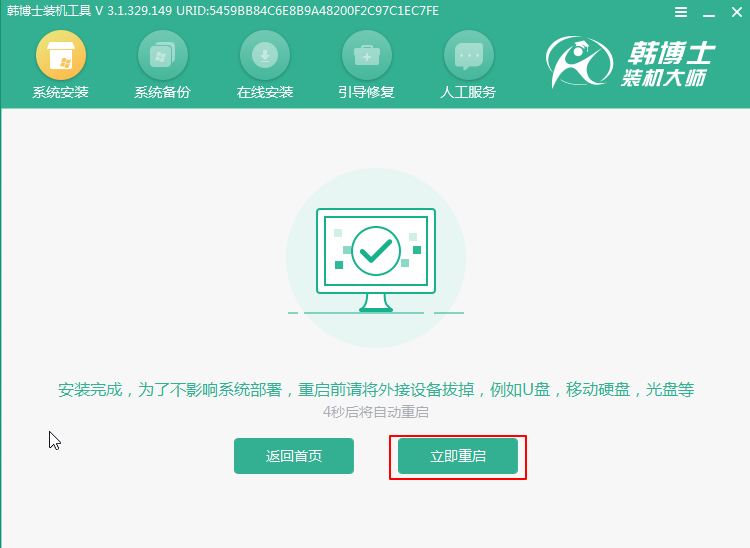
9、经过多次正常的重启部署安装,最终进入win8系统桌面。
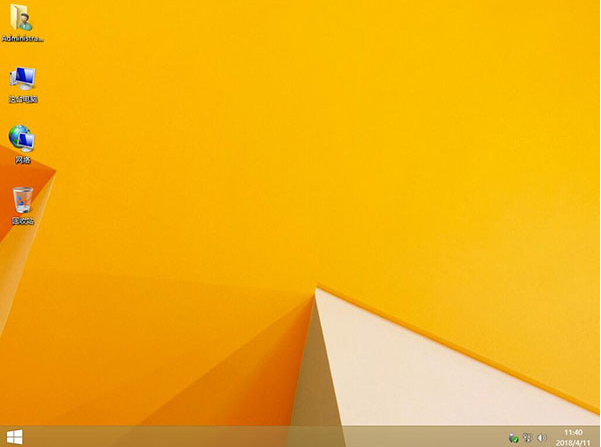
以上就是本次小编为大家带来的宏碁Swift 1笔记本电脑一键重装win8系统的详细教程,希望可以帮助到更多需要的小伙伴。

